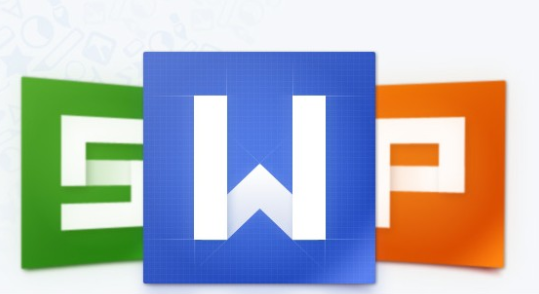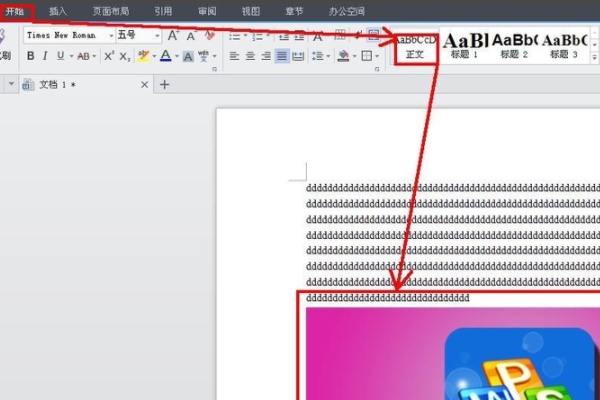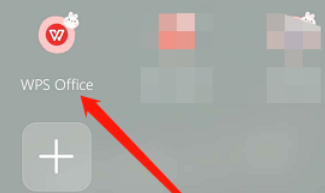wps项目符号如何添加下划线
发布时间:2020-05-25 15:35:32来源:pi7手游网作者:匿名
wps2019是款特别受欢迎的办公应用哦,提供了不少实用功能。那么wps2019项目符号如何添加下划线呢?简单教程如下分享。
Wps相关推荐:
手机WpsOffice怎么合并单元格 合并单元格方法操作细解
1、打开wps2019软件
2、进入wps2019主页面,点击上方的”新建“按钮
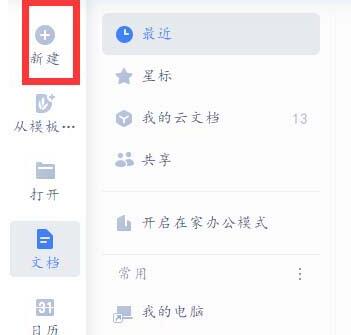
3、然后进入新建页面,选择新建word文件点击新建空白文档

4、在文档中输入一些文字,方便演示。选中文字,点击上方开始工具栏下面的项目符号右边下拉菜单
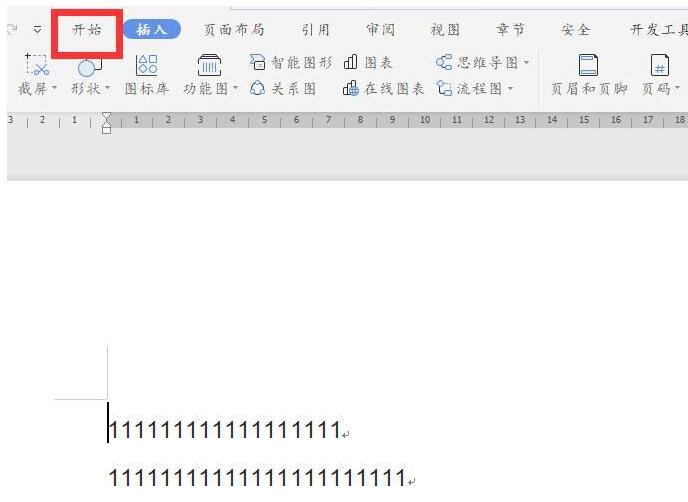

5、点击下拉菜单里面的自定符号,就会弹出一个窗口我们再次点击下面的自定义
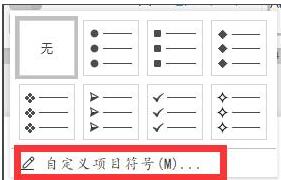
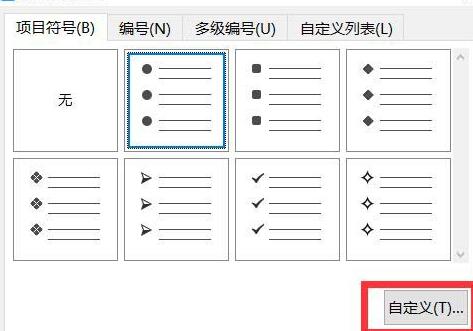
6、最后在弹出的窗口里面点击字体按钮,就会弹出字体修改窗口。在里面点击下面的下划线线型就可以设置了。
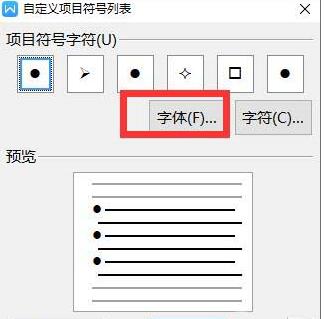
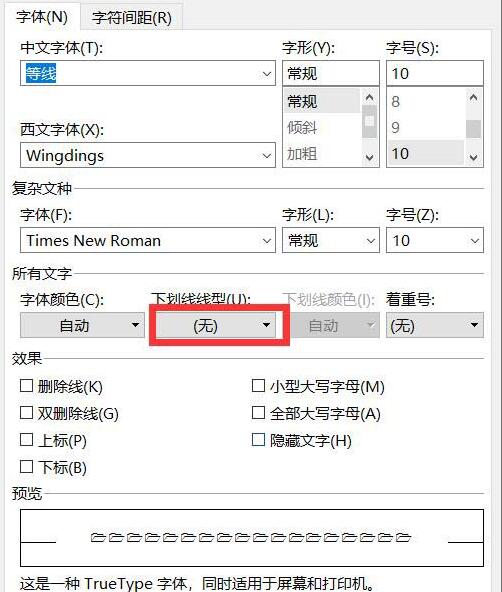
以上就是尣尐小编为各位分享的wps2019项目符号添加下划线的简单教程。有需要的朋友赶快来看看本篇文章吧。
注:文中插图与内容无关,图片来自网络,如有侵权联系删除。
上一篇:word空白页怎么删除掉
下一篇:滴滴出行怎么选择女司机
- 热门教程
- 最新教程
-
01

哔哩哔哩高清免费观看:精彩内容等你探索 2024-10-29
-
02

为什么B站上的3000部免费纪录片值得一看? 2024-10-24
-
03

iPhone-14 全新体验震撼来袭 2024-10-23
-
04

糖心短视频 VLOG 柠檬猫:超有趣的内容等你来 2024-10-23
-
05

如何获取无人深空强化艇 2024-10-12
-
06

支付宝到账声音怎么取消 2024-10-08
-
07

菜鸟裹裹怎么设置收货偏好 2024-09-29
-
08

win10专业版恢复选项不见了怎么回事 2024-09-26
-
09

微信中的腾讯新闻怎么关闭 2024-08-26
-
010

芒果tv追剧日历怎么看 2024-08-08